万彩动画大师是一款免费的动画视频制作软件,其中的功能是很强大的,并且界面简洁明晰,用户操作起来也很好上手,让用户能够从中快速制作出各种形式的动画效果,因此万彩动画大师软件吸引了不少的用户前来下载使用,当用户在使用万彩动画大师时,在页面上插入了人物角色,用户想要将其部分区域隐藏起来,应该怎么来操作实现呢,其实这个问题用户需要在任务的属性窗口中找到装修效果选项,接着进入到窗口中来设置蒙版形状即可解决问题,详细的操作过程相信有不少的用户都很好奇,那么接下来就让小编来向大家分享一下万彩动画大师将任务部分区域隐藏起来的方法教程吧,希望用户能够喜欢。

1.用户在电脑上打开万彩动画大师,并来到动画的编辑页面上选中人物

2.接着在右侧的人物属性窗口中,用户找到并按下装修效果按钮,将会打开新窗口

3.进入到装修效果窗口中,用户在蒙版形状选项卡中选择自己喜欢的形状选项

4.随后用户根据自己的需求来调整水平和垂直的参数,并按下确定按钮就可以了

5.如图所示,用户在画布上就可以看到当前的人物的部分区域被隐藏起来了

以上就是小编对用户提出问题整理出来的方法步骤,用户从中知道了大致的操作过程为点击人物——装修效果——选择蒙版形状——设置水平和垂直参数——确定这几步,方法简单易懂,因此感兴趣的用户可以跟着小编的教程操作试试看。
 2022年英伟达和AMD显卡价格
2022年英伟达和AMD显卡价格 AMD Ryzen Threadripper Pro 5000
AMD Ryzen Threadripper Pro 5000 联发科发布天玑8000系列:
联发科发布天玑8000系列: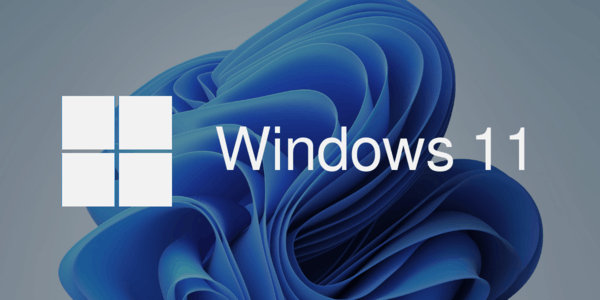 安装Windows11硬件要求:您
安装Windows11硬件要求:您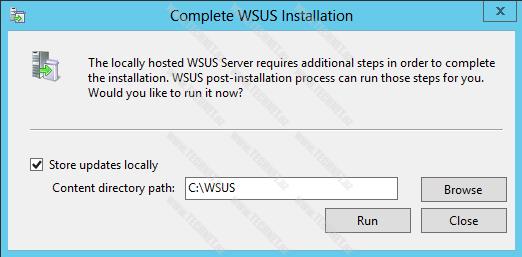 Windows10、WSUS和SSU+LCU检测混
Windows10、WSUS和SSU+LCU检测混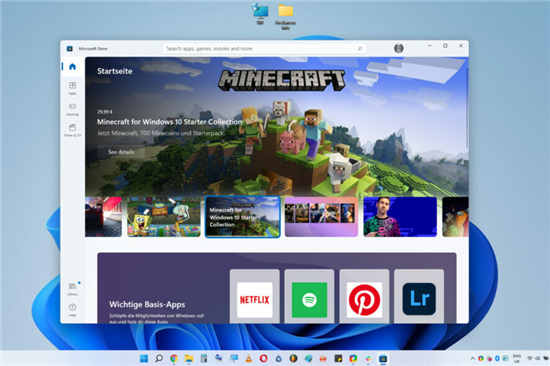 Microsoft Store 准备托管 Ep
Microsoft Store 准备托管 Ep 解决:防病毒软件阻止Int
解决:防病毒软件阻止Int 云闪付怎么解绑银行卡?云
云闪付怎么解绑银行卡?云 原神反雷电将军特训必杀
原神反雷电将军特训必杀 《炉石传说》传统防战怎
《炉石传说》传统防战怎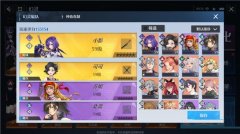 诺亚之心小影阵容怎么搭
诺亚之心小影阵容怎么搭 GTX1650Super显卡评测跑分大
GTX1650Super显卡评测跑分大 RTX3090Ti性能怎么样?RTX3
RTX3090Ti性能怎么样?RTX3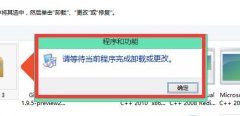 请等待当前程序完成卸载
请等待当前程序完成卸载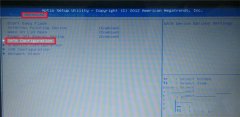 蓝屏代码在线查询
蓝屏代码在线查询 emeditor分割文件的教程
emeditor分割文件的教程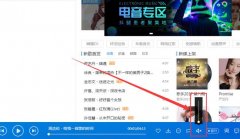 酷狗音乐没声音的原因及
酷狗音乐没声音的原因及 word文字设置成上下型环绕
word文字设置成上下型环绕 wps表格选中不同的两列的
wps表格选中不同的两列的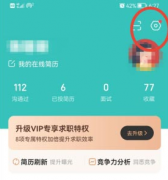 BOSS直聘中怎么开启打招呼
BOSS直聘中怎么开启打招呼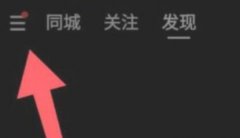 快手极速版如何退出账号
快手极速版如何退出账号 腾达(Tenda)路由器如何设
腾达(Tenda)路由器如何设 水星路由器设置图解教程
水星路由器设置图解教程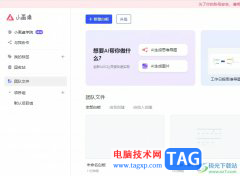
小画桌是一款免费使用的在线协作白板文件,其中的功能是很强大的,很适合用户运用到头脑风暴、远程会议或是在线授课等场景中,总之小画桌能够有效提升用户或团队之间的效率,当用户在...
23054 次阅读
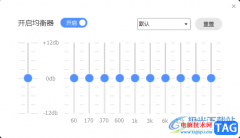
相信大家对于酷狗音乐这款软件是有一定的了解了,大家在使用该播放器的时候,会在该软件中搜索自己喜欢的歌曲进行播放,在操作的过程中,你还可以根据自己的需求进行均衡器的调整,想...
15840 次阅读

Adobelightroom是一款非常受欢迎的图片批量处理软件,在其中我们可以实现各种批量化的图片编辑操作。如果我们需要在Adobelightroom中为图片添加文本内容,小伙伴们知道具体该如何进行添加吗,...
64972 次阅读

使用威力导演视频如何添加闪光转场呢?想必有的网友还不太了解的,为此,今日小编带来的这篇文章就为大伙分享了威力导演闪光转场的制作方法教程,一起来看看吧。...
318249 次阅读

方方格子是一款十分好用的excel插件工具箱,可以帮助用户快速的处理数据信息,加快用户的工作效率,而且方方格子软件中的功能是很丰富的,用户可以用来删除文本、汇总拆分、重复值工具...
14694 次阅读
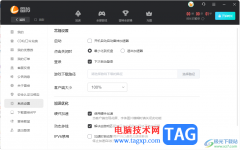
雷神加速器是大家非常喜欢的一款加速器,通过该加速器可以为个各种游戏进行加速,有的小伙伴通过该软件进行加速的过程中,发现出现花屏的情况,因此不知道怎么解决这样的问题,出现这...
39102 次阅读
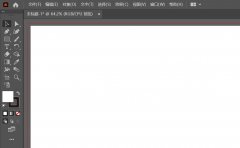
使用ai软件的时候想要对中壁画进行调色,那要如何操作呢?只要导入图片选择想要调色成壁画效果就可以,还不会操作的朋友下面就和小编一起来看看吧!...
156773 次阅读

剪映是目前非常火热的一款视频编辑器,可以通过剪映软件制作出自己喜欢的一个作品,你可以通过添加特效、转场、贴纸、字幕等操作,让视频更加的丰富多彩,增强视频的画面感,此外,我...
22900 次阅读

语雀是很多小伙伴都在使用的一款在线文档编辑与协同工具,在这款软件中,我们想要创建新的文档,需要先选择保存文档的知识库。很多小伙伴在完成知识库的内容编辑之后,想要将整个知识...
135347 次阅读

大家知道Endnote如何添加PDF文献吗?还不知道的朋友就赶快来看看小编带来的Endnote添加PDF文献的方法吧,希望通过本篇教程的学习,可以帮助到大家哦。...
187950 次阅读

剪映是很多小伙伴都在使用的一款视频素材剪辑软件,在这款软件中,很多小伙伴都会对视频画面进行色调、亮度、对比度等调整,让视频画面呈现更好的效果,在编辑的过程中,如果我们对轨...
19930 次阅读
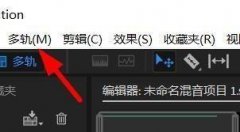
如何在Audition内添加单声轨道呢,话说不少用户都在咨询这个问题呢?下面就来小编这里看下Audition添加单声轨道的方法步骤吧,需要的朋友可以参考下哦。...
42810 次阅读

有道云笔记是一款个人与团队的线上资料库,简单来说是一款简单的信息记录工具,它支持多平台使用,让用户可以在电脑上或是手机上来使用,还具备着ai工具来帮助用户进行内容创作、润色...
22263 次阅读

阿里邮箱是一款热门的电子邮箱应用,它为用户提供了一系列功能和特色,便于用户管理和使用邮箱,例如有着发送、接收、阅读、管理和搜索邮件等功能,能够很好的满足用户的处理邮件的多...
23390 次阅读
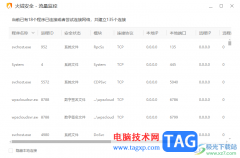
火绒安全软件是一款提供非常安全的操作性能的软件,可以隔离一些病毒垃圾软件,也可以帮助减少病毒侵害的问题,同时在火绒安全软件中还提供了可以查看电脑流量的功能,如果你想要查看...
20465 次阅读